在远程控制工具选择中,“轻量性” 是众多用户的核心考量因素 —— 尤其是低配设备用户、临时办公人群,以及追求 “即开即用” 体验的群体。ToDesk 作为国内主流远程工具,Chrome 远程桌面依托谷歌生态自带轻量化属性,二者常被拿来比较:“ToDesk 和 Chrome 远程桌面哪个更轻量?”“轻量背后是否隐藏功能短板?”“不同场景下该如何选?” 本文将从软件体积、资源占用、安装门槛、功能精简度四大维度展开深度对比,结合实测数据与场景化需求,为你提供清晰决策依据。
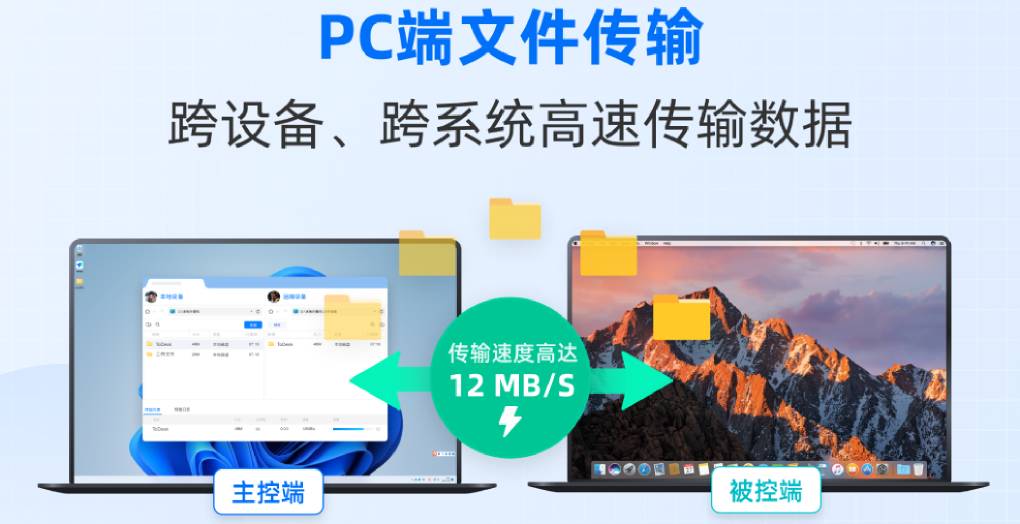
一、核心维度对比:谁的 “轻量基因” 更突出?
“轻量” 并非单一指标,而是软件在 “占用物理空间”“消耗硬件资源”“使用便捷性” 上的综合表现。以下通过实测数据,拆解 ToDesk 与 Chrome 远程桌面的核心差异:
1. 软件体积:Chrome 远程桌面 “近乎无体积”,ToDesk 轻量化设计均衡
(1)Chrome 远程桌面:依托浏览器,实现 “零额外安装”
Chrome 远程桌面无需单独下载完整客户端,仅需通过两种方式启动:
- 浏览器插件版:在 Chrome 浏览器中安装 “Chrome 远程桌面” 插件,插件体积仅 1.2MB,安装后直接嵌入浏览器菜单,无需占用独立磁盘空间;
- Web 版:通过 Chrome 浏览器访问官方网页,登录谷歌账号后即可发起连接,全程无需下载任何安装包,真正实现 “即开即用”。
- 这种 “寄生式” 设计使其在体积上具备绝对优势,尤其适合临时使用、不愿安装额外软件的场景 —— 例如在他人电脑上临时远程控制自己的设备,无需担心安装包残留问题。
(2)ToDesk:独立客户端轻量化,多平台体积控制精准
ToDesk 采用独立客户端设计,但通过精简代码与模块化架构,将体积压缩至行业低位:
- Windows 端:完整安装包体积约 8.5MB,安装后占用磁盘空间约 20MB(含基础配置文件);
- 移动端(安卓 /iOS):APP 体积约 6-8MB,远低于同类远程工具(如向日葵远程控制 APP 体积约 30MB);
- 便携版:提供免安装的 “绿色便携版”,体积仅 7.8MB,解压后可直接运行,适合存储在 U 盘中随身携带。
- 相较于 Chrome 远程桌面的 “零体积”,ToDesk 独立客户端虽需占用一定空间,但 10MB 以内的体积对现代设备而言几乎可忽略,且独立客户端在功能稳定性与连接速度上更具优势。
2. 资源占用:Chrome 依赖浏览器,ToDesk 独立进程更省资源
轻量的核心诉求之一是 “不拖慢设备”,这需要对比二者在运行时的 CPU、内存与网络占用情况(实测设备:Windows 10 系统,i5-10400 处理器,8GB 内存,网络环境为 100M 宽带):
(1)Chrome 远程桌面:资源占用 “随浏览器波动”
由于依赖 Chrome 浏览器运行,其资源占用实际是 “浏览器进程 + 远程控制插件进程” 的总和:
- 空闲状态(仅保持连接,无操作):Chrome 浏览器进程占用 CPU 约 2%-3%,内存约 180MB(含浏览器自身基础消耗),远程控制插件额外占用 CPU 0.5%、内存 15MB;
- 高频操作状态(如远程拖动文件、浏览网页):CPU 占用升至 8%-12%(主要来自浏览器渲染),内存占用稳定在 200-220MB,网络上行速率约 15-20kb/s。
- 若用户同时打开多个 Chrome 标签页,浏览器整体资源占用会大幅上升,间接导致远程控制出现卡顿 —— 例如打开 5 个视频网页时,Chrome 内存占用可能超过 1GB,远程操作延迟会增加 1-2 秒。
(2)ToDesk:独立进程轻量化,资源消耗更可控
ToDesk 以独立进程运行,不依赖任何第三方软件,资源占用更稳定且更低:
- 空闲状态:仅启动 “ToDesk 主进程”,CPU 占用 0.3%-0.8%,内存占用约 35-40MB,网络上行速率约 8-10kb/s(仅维持心跳连接);
- 高频操作状态:远程传输 1080P 画面或拖动文件时,CPU 占用升至 3%-5%,内存占用增至 50-60MB,网络上行速率根据画面复杂度波动(最高约 50kb/s);
- 多设备同时连接:同时控制 2 台设备时,CPU 占用仅增加 1%-2%,内存增加 20-30MB,资源叠加效应远低于 Chrome 远程桌面。
- 实测结果显示,在低配设备(如老旧笔记本、迷你主机)上,ToDesk 的资源优势更明显 —— 例如在 CPU 为 i3-6100、内存 4GB 的设备上,Chrome 远程桌面可能因浏览器占用过高导致画面卡顿,而 ToDesk 仍能保持流畅操作。
3. 安装与启动门槛:Chrome 依赖谷歌生态,ToDesk 全平台 “零门槛”
“轻量” 还体现在 “上手难度” 上,二者在安装、登录、启动流程上差异显著:
(1)Chrome 远程桌面:门槛集中在 “生态依赖”
其轻量化的前提是 “用户已具备 Chrome 浏览器与谷歌账号”,否则需额外完成两步操作:
- 安装 Chrome 浏览器:若设备未安装 Chrome,需先下载约 80MB 的浏览器安装包,安装过程耗时 2-3 分钟;
- 注册 / 登录谷歌账号:必须通过谷歌账号绑定设备(被控端与主控端需登录同一账号),且在部分地区需借助特殊网络环境才能正常登录,对普通用户存在一定门槛。
- 但对于已深度使用 Chrome 生态的用户(如日常用 Chrome 浏览、同步数据),其启动速度极快 —— 点击浏览器插件图标,1-2 秒即可显示已绑定设备列表,选择设备后输入验证码即可连接,全程无需额外配置。
(2)ToDesk:全平台 “一键安装 + 快速登录”
ToDesk 不依赖任何第三方生态,所有操作流程均独立完成:
- 安装:双击安装包后,选择 “快速安装”(默认选项),10 秒内即可完成安装,自动创建桌面快捷方式;
- 登录:支持手机号、邮箱、微信三种登录方式,无需注册(手机号验证码登录仅需 30 秒),且无需绑定设备 —— 被控端生成设备代码与密码,主控端输入即可连接,省去账号绑定步骤;
- 启动:双击桌面图标,1 秒内启动客户端,点击 “远程控制” 输入信息即可连接,启动速度与 Chrome 远程桌面基本持平。
- 对于非 Chrome 用户或不愿注册谷歌账号的用户,ToDesk 的 “零生态依赖” 优势明显,尤其适合中老年用户或临时协作场景。
4. 功能精简度:Chrome 聚焦 “基础控制”,ToDesk 轻量不简能
轻量不等于 “功能简陋”,二者在保留核心功能的同时,对附加功能的取舍策略不同:
(1)Chrome 远程桌面:极致精简,仅保留 “核心控制”
为实现轻量化,其功能严格限定在 “远程操作最基础需求”:
- 支持功能:屏幕查看、键鼠控制、基础文件传输(需单独开启 “文件传输” 权限)、画面分辨率自适应;
- 缺失功能:无隐私屏、无远程终端、无外设(如手柄、数位板)支持、无批量设备管理,且不提供画质调节选项(默认根据网络自动适配)。
- 这种 “减法设计” 使其专注于 “简单远程控制”(如居家控制办公电脑、帮家人调试设备),但无法满足专业场景需求(如远程设计、运维操作)。
(2)ToDesk:轻量体积下 “功能全覆盖”
ToDesk 在压缩体积的同时,保留了多数专业功能,实现 “轻量不简能”:
- 基础功能:屏幕控制、键鼠操作、文件传输(支持拖拽传输,速度达 2-5MB/s)、画质调节(流畅 / 高清 / 超清三档);
- 进阶功能:免费版支持 “隐私屏”(被控端黑屏)、“远程声音传输”(如听被控端视频声音)、“设备备注”,付费版还可解锁远程终端、外设支持等功能;
- 实用细节:提供 “临时控制”(无需登录,输入代码密码即可)、“连接记录”(查看历史连接设备)、“断线重连” 等功能,兼顾轻量与实用性。
- 对比来看,Chrome 远程桌面是 “纯粹的轻量工具”,而 ToDesk 是 “轻量体积 + 丰富功能” 的均衡选择,适合既追求轻量化、又不愿牺牲实用功能的用户。
二、场景化决策:不同需求下该如何选择?
结合上述对比,二者的适配场景存在明确划分,无需盲目追求 “绝对轻量”,而应根据自身需求选择:
1. 优先选 Chrome 远程桌面的 3 类场景
(1)“临时使用 + 不愿安装软件” 的场景
例如在网吧、朋友电脑上临时远程控制自己的设备,此时 Chrome 远程桌面的 “零安装” 优势凸显 —— 无需下载客户端,打开 Chrome 浏览器登录账号即可连接,使用后退出账号即可,无任何残留文件。
(2)深度依赖 Chrome 生态的用户
若你日常使用 Chrome 浏览器同步书签、密码,且已习惯谷歌账号体系,Chrome 远程桌面可无缝融入你的使用流程:浏览器插件随开随用,设备绑定后无需重复输入信息,适合高频但简单的远程需求(如随时查看办公电脑文件)。
(3)低配设备 “仅需基础控制”
例如在老旧电脑(如 CPU 低于 i3、内存 2GB)上仅需远程查看文件或简单操作,Chrome 远程桌面的 “低资源占用”(若已安装 Chrome)可避免设备卡顿,但需注意:若未安装 Chrome,额外安装浏览器的成本可能超过其轻量化优势。
2. 优先选 ToDesk 的 4 类场景
(1)非 Chrome 用户或无谷歌账号
若你常用 Edge、 Firefox 浏览器,或不愿注册谷歌账号、无法正常登录谷歌生态,ToDesk 的 “全平台独立运行” 更适配 —— 无需依赖任何浏览器,手机号验证码登录即可使用,操作门槛更低。
(2)需要 “轻量 + 实用功能” 的场景
例如远程帮家人调试手机时需要 “隐私屏”(避免家人看到操作过程),或远程办公时需要传输大文件,ToDesk 在轻量体积下提供的这些功能,可满足 Chrome 远程桌面无法覆盖的需求,且资源占用仍低于多数同类工具。
(3)跨平台控制(尤其是移动端)
Chrome 远程桌面的移动端体验较弱(需安装专用 APP,且功能与网页端一致),而 ToDesk 移动端(安卓 /iOS)体积仅 6-8MB,支持 “手机控制电脑”“电脑控制手机” 双向操作,且优化了触屏操控(如虚拟鼠标、手势操作),适合频繁用手机远程办公的用户。
(4)多设备同时控制或长期使用
若你需要同时控制 2 台以上设备(如运维人员管理多台服务器),或每天远程办公超过 2 小时,ToDesk 的 “独立进程” 更稳定 —— 不会因浏览器崩溃导致远程连接中断,且资源占用随设备数量增加的幅度更小,长期使用更省心。
3. 特殊场景:二者可 “互补使用”
部分用户可根据场景灵活切换:例如日常用 ToDesk 处理复杂远程需求(如传文件、用隐私屏),临时在他人设备上用 Chrome 远程桌面应急(如查看重要文件),二者结合可覆盖几乎所有轻量化远程场景。
三、常见误区澄清:关于 “轻量” 的 3 个真相
1. 误区 1:“体积越小,一定越轻量”
Chrome 远程桌面的 “零体积” 看似更轻量,但需考虑 “隐性成本”—— 若设备未安装 Chrome 浏览器,需额外下载 80MB 的浏览器,整体占用空间反而超过 ToDesk 的 8.5MB 安装包。轻量的核心是 “综合成本”,而非单一体积指标。
2. 误区 2:“轻量工具必然功能简陋”
Chrome 远程桌面确实功能精简,但 ToDesk 证明 “轻量与功能可兼顾”—— 其 8.5MB 安装包包含文件传输、隐私屏、画质调节等实用功能,且资源占用仍低于多数同类工具。轻量的关键是 “去除冗余功能”,而非 “砍掉核心需求”。
3. 误区 3:“跨平台轻量 = 全平台体验一致”
Chrome 远程桌面虽支持 Windows、macOS、安卓、iOS,但移动端需单独安装 APP,且功能与网页端差异较大(如移动端无法发起文件传输);而 ToDesk 全平台客户端功能统一(如手机与电脑端均支持文件传输、隐私屏),真正实现 “跨平台轻量且体验一致”。
四、总结:轻量的本质是 “适配需求”,而非 “绝对指标”
回到核心问题 “ToDesk 和 Chrome 远程桌面哪个更轻量”,答案并非 “非此即彼”:
- 若你追求 “极致零安装、零生态依赖”(且已使用 Chrome 与谷歌账号),Chrome 远程桌面是更优解,尤其适合临时、简单的远程场景;
- 若你需要 “轻量体积 + 实用功能”,且不愿依赖谷歌生态,ToDesk 更均衡,其独立进程、低资源占用、全平台一致性,可满足从基础控制到专业需求的多数场景。
- 最终,“轻量” 的价值在于 “不成为设备负担,且能高效解决问题”。无论是 Chrome 远程桌面的 “生态内轻量化”,还是 ToDesk 的 “独立轻量化”,选择的关键是匹配自身的设备环境、使用频率与功能需求 —— 适合自己的,才是 “最轻量” 的远程工具。